ສາລະບານ

ແສງອິນເຕີເນັດກະພິບໃນເຣົາເຕີ
ເບິ່ງ_ນຳ: Hulu Activate ບໍ່ເຮັດວຽກ: 7 ວິທີແກ້ໄຂສຳລັບພວກເຮົາຫຼາຍຄົນ, ອິນເຕີເນັດໄດ້ກາຍເປັນສິ່ງຈຳເປັນຢ່າງແທ້ຈິງ. ພວກເຮົາບໍ່ພຽງແຕ່ອີງໃສ່ມັນສໍາລັບການສົ່ງອີເມວພື້ນຖານ, ມື້ນີ້ມັນເຮັດໃຫ້ເຮືອນອັດສະລິຍະຂອງພວກເຮົາ, ອະນຸຍາດໃຫ້ພວກເຮົາສັ່ງອາຫານ, ແລະຊ່ວຍໃຫ້ພວກເຮົາເຮັດວຽກຈາກເຮືອນຖ້າພວກເຮົາຕ້ອງການ. ໃນບາງສ່ວນຂອງໂລກ, ມັນໄດ້ເລີ່ມພິຈາລະນາເກືອບຄືກັບສິດທິມະນຸດ.
ຢ່າງໃດກໍຕາມ, ດ້ວຍຄວາມຊັບຊ້ອນຂອງອຸປະກອນທີ່ພວກເຮົາຕ້ອງການເພື່ອໃຫ້ການເຊື່ອມຕໍ່ຂອງພວກເຮົາມີຄວາມເຂັ້ມແຂງ, ມີບັນຫາທີ່ຫຼາກຫຼາຍທີ່ສາມາດແກ້ໄຂໄດ້. ອຸປະກອນທີ່ສັບສົນຫຼາຍ, ມັນເປັນໄປໄດ້ຫຼາຍທີ່ຈະຜິດພາດ. ແລ້ວ, ຢ່າງໜ້ອຍນັ້ນຄືວິທີທີ່ມັນໃຊ້ໄດ້ກັບພວກເຮົາ! ເຣົາເຕີບໍ່ແຕກຕ່າງກັນ.
ຈາກບັນຫາເຣົາເຕີທັງໝົດ, ໜຶ່ງໃນບັນດາບັນຫາທີ່ພົບເລື້ອຍກວ່ານັ້ນແມ່ນບັນຫາແສງກະພິບ. ສະນັ້ນ, ການເຫັນແສງກະພິບແມ່ນບໍ່ຄ່ອຍເປັນສັນຍານທີ່ດີ, ພວກເຮົາຈະອະທິບາຍວ່າເປັນຫຍັງຈຶ່ງເກີດຂຶ້ນແລະວິທີທີ່ທ່ານຈະແກ້ໄຂມັນ.
ເບິ່ງວິດີໂອຂ້າງລຸ່ມນີ້: ວິທີແກ້ໄຂສະຫຼຸບສໍາລັບບັນຫາ "ອິນເຕີເນັດກະພິບ" ຢູ່ໃນເຣົາເຕີ
ເປັນຫຍັງແສງອິນເຕີເນັດຈຶ່ງກະພິບຢູ່ໃນເຣົາເຕີ? <8
ເມື່ອລວມເອົາຄູ່ມືເຫຼົ່ານີ້, ພວກເຮົາພະຍາຍາມສຸດຄວາມສາມາດຂອງພວກເຮົາເພື່ອອະທິບາຍບັນຫາກ່ອນທີ່ຈະແກ້ໄຂມັນ. ຈຸດປະສົງຂອງພວກເຮົາແມ່ນວ່າຄວາມເຂົ້າໃຈວ່າເປັນຫຍັງສິ່ງເຫຼົ່ານີ້ເກີດຂຶ້ນຈະຊ່ວຍໃຫ້ທ່ານແກ້ໄຂມັນງ່າຍຂຶ້ນຫຼາຍຖ້າມັນເກີດຂຶ້ນອີກ. T ລາວກະພິບແສງບໍ່ແມ່ນບັນຫາໃຫຍ່ທັງໝົດ. ມັນບໍ່ໄດ້ໝາຍຄວາມວ່າຈະມີຄວາມລົ້ມເຫຼວອັນຮ້າຍແຮງ.
ແທນທີ່ຈະ, ມັນຫມາຍຄວາມວ່າທັງຫມົດແມ່ນອິນເຕີເນັດສັນຍານອ່ອນໆ. ສິ່ງທີ່ router ກໍາລັງບອກທ່ານແມ່ນວ່າມັນມີຄວາມຫຍຸ້ງຍາກໃນການເຊື່ອມຕໍ່ເນັດ. ນີ້ເຮັດໃຫ້ການແກ້ໄຂທີ່ພວກເຮົາຈໍາເປັນຕ້ອງເຮັດຢ່າງຈະແຈ້ງ. ດຽວນີ້ພວກເຮົາຕ້ອງແກ້ໄຂການເຊື່ອມຕໍ່ອິນເຕີເນັດຂອງເຈົ້າ. ມາຕິດມັນທັນທີ!
1. ການເຊື່ອມຕໍ່ທີ່ຜິດພາດລະຫວ່າງເຣົາເຕີກັບໂມເດັມ
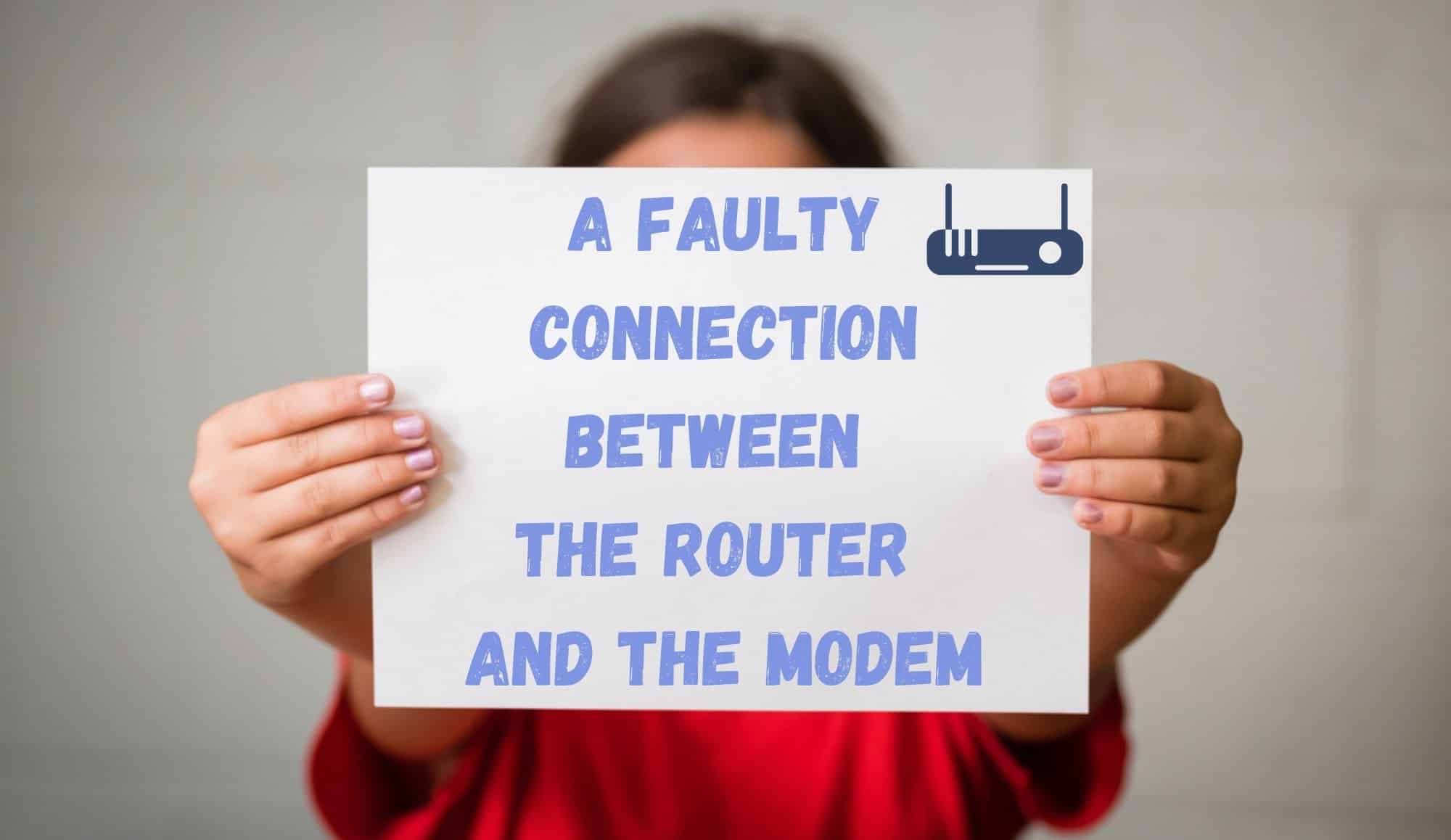
ສາເຫດທີ່ເປັນໄປໄດ້ທີ່ສຸດສໍາລັບບັນຫາໄຟກະພິບແມ່ນການເຊື່ອມຕໍ່ລະຫວ່າງເຣົາເຕີກັບໂມເດັມຂອງທ່ານເກີດຄວາມຜິດພາດຂຶ້ນ. ປະເພດເຫຼົ່ານີ້ມີແນວໂນ້ມທີ່ຈະເກີດຂຶ້ນຕາມທໍາມະຊາດໃນໄລຍະເວລາ. ທັງຫມົດທີ່ທ່ານຕ້ອງການເຮັດເພື່ອສ້າງຕັ້ງວ່ານີ້ແມ່ນກໍລະນີທີ່ຈະ ກວດສອບສາຍ USB ທີ່ເຊື່ອມຕໍ່ທັງສອງອຸປະກອນ. 3>ສຽບສຽບໃຫ້ແໜ້ນເທົ່າທີ່ເປັນໄປໄດ້. ຕໍ່ໄປ, ພວກເຮົາຈະໄປ ຊອກຫາອາການຂອງຄວາມເສຍຫາຍທາງຮ່າງກາຍ. ຖ້າທ່ານສັງເກດເຫັນການແຕກຫັກຂອງພາຍໃນທີ່ເປີດເຜີຍ, ມັນຈະເຖິງເວລາທີ່ຈະປ່ຽນສາຍທັງໝົດ.
ເບິ່ງ_ນຳ: 3 ວິທີແກ້ໄຂ Altice One Router Init ລົ້ມເຫລວໃນຂະນະທີ່ເຈົ້າຢູ່ນີ້, ຖ້າເຈົ້າສັງເກດເຫັນເສັ້ນໂຄ້ງແຫຼມຢູ່ໃນສາຍ, ໃຫ້ແນ່ໃຈວ່າເຮັດໃຫ້ພວກມັນຊື່ອອກ. ສິ່ງເຫຼົ່ານີ້ຈະເຮັດໃຫ້ສາຍເຄເບີ້ນຂອງເຈົ້າເສຍຫາຍໄວກວ່າປົກກະຕິ.
2. ເຣົາເຕີອາດຈະພຽງແຕ່ຕ້ອງການຣີສະຕາດ
ຫາກສາຍເຄເບິນປະກົດວ່າຢູ່ໃນລໍາດັບທີ່ສົມບູນ, ພວກເຮົາຈະຕ້ອງເລີ່ມການວິນິດໄສບັນຫາໃນດ້ານເຕັກນິກຫຼາຍຂຶ້ນຂອງສະເປກຣມ. ເມື່ອສິ່ງເຫຼົ່ານີ້ເກີດຂຶ້ນ, ມັນສາມາດເປັນຄວາມຜິດຂອງຂໍ້ບົກພ່ອງຂະຫນາດນ້ອຍ ຫຼືຄວາມຜິດພາດ ທີ່ຂັດຂວາງການເຮັດວຽກຂອງເຄືອຂ່າຍຂອງທ່ານ.
ໂຊກດີ, ອັນນີ້ສາມາດແກ້ໄຂໄດ້ໃນເວລາຫຼາຍທີ່ສຸດໂດຍພຽງແຕ່ restart router. ນີ້ແມ່ນວິທີທີ່ພວກເຮົາແນະນໍາໃຫ້ເຮັດມັນ.
ແທນທີ່ຈະພຽງແຕ່ປິດມັນ, ພວກເຮົາແນະນໍາໃຫ້ທ່ານ ຖອດອຸປະກອນອອກທັງຫມົດ. ນອກຈາກນັ້ນ, ໃຫ້ແນ່ໃຈວ່າທ່ານຖອດສາຍເຄເບີນທັງໝົດທີ່ອາດຈະສຽບໃສ່ມັນອອກ. ໂດຍພື້ນຖານແລ້ວ, ນີ້ຮັບປະກັນວ່າບໍ່ມີພະລັງງານໃດໆສາມາດເຂົ້າໄປໃນ router ໄດ້.
ເມື່ອສິ່ງທັງໝົດສຳເລັດແລ້ວ, ພຽງແຕ່ປ່ອຍໃຫ້ມັນຢູ່ຫວ່າງຢ່າງໜ້ອຍໜຶ່ງນາທີ. ຈາກນັ້ນ, ເພື່ອຮັບປະກັນວ່າອຸປະກອນສາມາດເຊື່ອມຕໍ່ໄດ້, ໃຫ້ເຊື່ອມຕໍ່ມັນກັບໂມເດັມ. ການນໍາໃຊ້ການເຊື່ອມຕໍ່ອີເທີເນັດ.
ຫຼັງຈາກນັ້ນ, ສິ່ງທີ່ຍັງເຫຼືອທັງຫມົດແມ່ນເພື່ອ ເຊື່ອມຕໍ່ພະລັງງານອີກເທື່ອຫນຶ່ງ ແລະເບິ່ງວ່າມັນຈະສ້າງການເຊື່ອມຕໍ່ທີ່ເຫມາະສົມ. ຖ້າເປັນດັ່ງນັ້ນ, ຍິ່ງໃຫຍ່. ຖ້າບໍ່ແມ່ນ, ພວກເຮົາຈະຕ້ອງໄປຫາບັນຫາການວິນິດໄສກັບໂມເດັມ.
3. ກວດເບິ່ງໂມເດັມ
ສຳລັບຂັ້ນຕອນຕໍ່ໄປ, ພວກເຮົາຂໍແນະນຳໃຫ້ທ່ານ ໃຊ້ສາຍອີເທີເນັດເພື່ອເຊື່ອມຕໍ່ຄອມພິວເຕີຂອງທ່ານກັບເຣົາເຕີຂອງທ່ານໂດຍກົງ. ວິທີນີ້, ທ່ານຈະບໍ່ຈໍາເປັນຕ້ອງ ອີງໃສ່ອົງປະກອບໄຮ້ສາຍຂອງອຸປະກອນ. ໂດຍທົ່ວໄປແລ້ວ, ນີ້ຈະເຮັດໃຫ້ທ່ານມີຄວາມໄວອິນເຕີເນັດທີ່ສູງຂຶ້ນແລະແກ້ໄຂບັນຫາ.
ທ່ານຍັງຄວນກວດເບິ່ງວ່າໂມເດັມເຮັດວຽກຕາມທີ່ມັນຄວນຈະເປັນ. ຖ້າເປັນດັ່ງນັ້ນ, ພວກເຮົາຈະແນະນໍາໃຫ້ທ່ານຕິດຕໍ່ກັບຜູ້ໃຫ້ບໍລິການອິນເຕີເນັດຂອງທ່ານເພື່ອໃຫ້ແນ່ໃຈວ່າບັນຫາບໍ່ໄດ້ສິ້ນສຸດລົງ. ມັນຂ້ອນຂ້າງມັກຈະເປັນ.
4. ໃຫ້ແນ່ໃຈວ່າເຟີມແວຂອງທ່ານຂຶ້ນມາຮອດປະຈຸບັນ

ຫາກໄຟຢູ່ໃນເຣົາເຕີຂອງທ່ານຍັງກະພິບ ແລະທ່ານບໍ່ສາມາດເຊື່ອມຕໍ່ເນັດໄດ້, ນີ້ຈະເປັນການຊີ້ບອກວ່າ ເຟີມແວຢູ່ໃນ router ເກົ່າແລ້ວ . ເມື່ອສິ່ງເຫຼົ່ານີ້ລ້າສະໄໝ, ພວກມັນບໍ່ໄດ້ເຮັດໄດ້ດີທີ່ສຸດ. ໃນກໍລະນີຮ້າຍແຮງທີ່ສຸດ, ນີ້ຈະຫມາຍຄວາມວ່າມັນຈະບໍ່ເຮັດວຽກທັງຫມົດ. ໂຊກດີ, ນີ້ແມ່ນຂ້ອນຂ້າງງ່າຍດາຍທີ່ຈະແກ້ໄຂ.
ສິ່ງທີ່ທ່ານຕ້ອງເຮັດແມ່ນ ໄປທີ່ເວັບໄຊທ໌ທາງການຂອງ router ຂອງທ່ານ . ເຖິງແມ່ນວ່າການຈັດວາງຂອງສິ່ງເຫຼົ່ານີ້ຈະແຕກຕ່າງກັນຢ່າງຫຼວງຫຼາຍຈາກຍີ່ຫໍ້ຫາຍີ່ຫໍ້, ມັນມີທາງເລືອກທີ່ຈະ ກວດສອບການອັບເດດເຟີມແວສະເໝີ.
ຖ້າຫາກວ່າມີອັນໃດຫນຶ່ງທີ່ທ່ານອາດຈະພາດບໍ່ໄດ້, ພວກເຮົາແນະນໍາໃຫ້ ດາວນ໌ໂຫລດໄວເທົ່າທີ່ຈະເປັນໄປໄດ້. ເມື່ອທ່ານໄດ້ດາວໂຫຼດ, ພຽງແຕ່ເຊື່ອມຕໍ່ router ກັບອຸປະກອນທີ່ທ່ານຢູ່. ພະຍາຍາມໃຊ້ອິນເຕີເນັດ, ແລະທ່ານຄວນສັງເກດເຫັນວ່າບັນຫາໄດ້ຫາຍໄປ.
5. ດຳເນີນການຣີເຊັດເຣົາເຕີ
ເປັນທາງເລືອກສຸດທ້າຍ, ທາງເລືອກສຸດທ້າຍທີ່ຍັງເຫຼືອແມ່ນຈະຣີເຊັດເຣົາເຕີທັງໝົດ. ສໍາລັບ router ສ່ວນໃຫຍ່, ສິ່ງທີ່ທ່ານຕ້ອງເຮັດຄື ຊອກຫາປຸ່ມ reset ແລະຫຼັງຈາກນັ້ນຖືມັນຢູ່ໃນຢ່າງຫນ້ອຍສິບວິນາທີ. ໃນກໍລະນີທີ່ຂ້ອນຂ້າງຫຼາຍ, ປຸ່ມຈະໄດ້ຮັບການ inlayed ເຂົ້າໄປໃນອຸປະກອນ.
ອັນນີ້ໝາຍຄວາມວ່າເຈົ້າຈະຕ້ອງໃຊ້ເຄື່ອງມືບາງຊະນິດເພື່ອເຈາະມັນ. ສໍ ຫຼື ເຂັມຈະເຮັດວຽກ. ຫຼັງຈາກຣີເຊັດ, ອຸປະກອນຈະໃຊ້ເວລາໜຶ່ງ ຫຼື ສອງນາທີເພື່ອປິດເປີດເຄື່ອງໃໝ່ ແລະຫວັງວ່າຈະເລີ່ມເຮັດວຽກເປັນປົກກະຕິອີກເທື່ອໜຶ່ງ.
ຄຳສຸດທ້າຍ
ໜ້າເສຍດາຍ, ນີ້ແມ່ນການແກ້ໄຂອັນດຽວທີ່ພວກເຮົາສາມາດແນະນຳໃຫ້ເຮັດໄດ້ຈາກຄວາມສະດວກສະບາຍຂອງເຮືອນຂອງທ່ານເອງ. ຖ້າມັນເປັນກໍລະນີທີ່ບໍ່ມີອັນໃດອັນໃດອັນໃດອັນໜຶ່ງອັນນີ້ເຮັດວຽກໄດ້, ການປະຕິບັດຢ່າງມີເຫດຜົນພຽງຢ່າງດຽວຄືການໃຫ້ຄວາມດີທີ່ກ່ຽວຂ້ອງ.
ເບິ່ງວ່າບັນຫາເປັນເລື່ອງທີ່ມີຄວາມສັບສົນຫຼາຍທີ່ສຸດ, ພວກເຮົາຂໍແນະນໍາໃຫ້ ຕິດຕໍ່ຫາສະຫນັບສະຫນູນລູກຄ້າ. ໃນຂະນະທີ່ທ່ານກໍາລັງເວົ້າກັບເຂົາເຈົ້າ, ເຮັດໃຫ້ແນ່ໃຈວ່າໃຫ້ເຂົາເຈົ້າຮູ້. ຂັ້ນຕອນທັງໝົດທີ່ທ່ານໄດ້ປະຕິບັດມາເຖິງຕອນນັ້ນ ເພື່ອແກ້ໄຂບັນຫາ. ດ້ວຍວິທີນັ້ນ, ເຂົາເຈົ້າຈະສາມາດເຂົ້າຫາຮາກຂອງບັນຫາໄດ້ໄວຂຶ້ນ.



